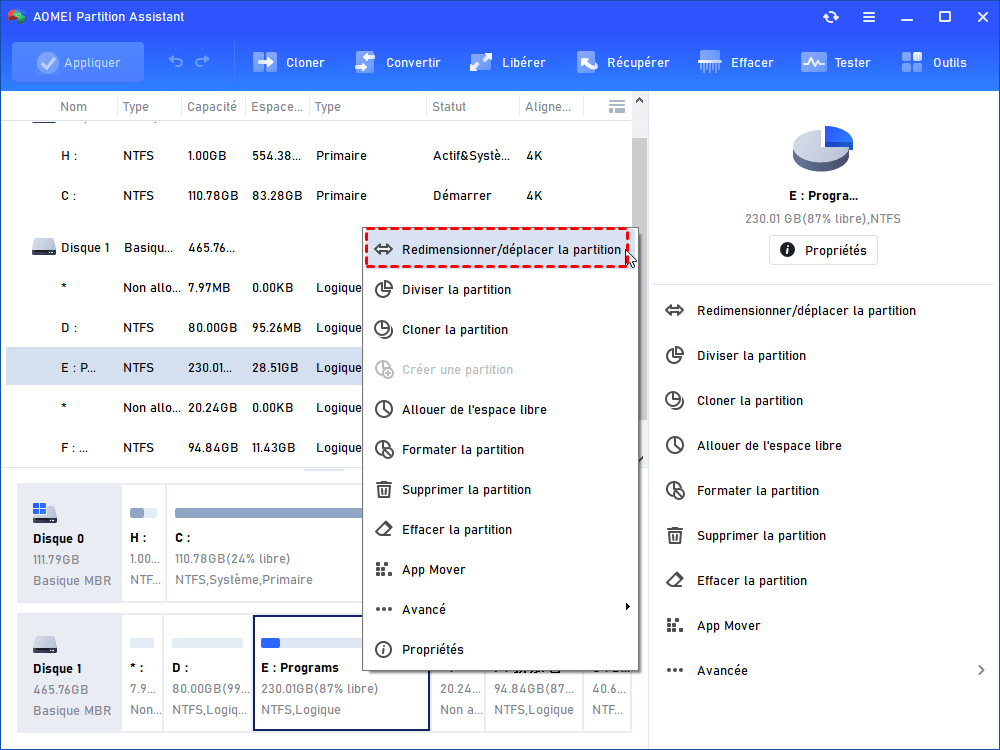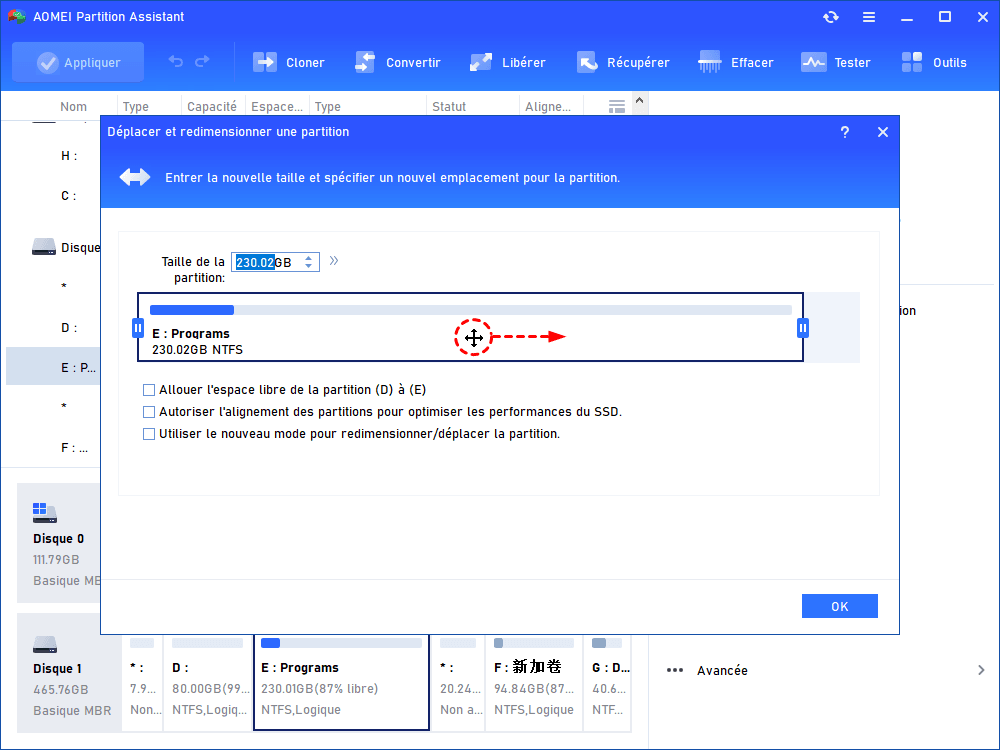Déplacer la partition gratuitement dans Windows Server 2012 sans perte de données
Utilisez AOMEI Partition Assistant Lite pour déplacer la partition gratuitement dans Windows Server 2012, afin de mettre l'espace libre derrière le lecteur C.
Déplacer la partition Windows Server 2012
Windows 2012 est le dernier système de serveur qui fait des grands progrès par rapport aux anciens. Windows Server 2012 a plus de fonctions dans Gestion des disques, par exemple, étendre le volume, réduire le volume. Avec l'aide des nouvelles fonctions, la gestion des disques devient pratique et flexible. Cependant, la gestion des disques intégrée dans Windows Server 2012 n'est pas parfaite.
Au cours de l'utilisation de l'ordinateur, nous pouvons trouver une certaine partition devient de plus en plus petite. Dans cette situation, étendre la partition est meilleure que repartitionner. Avec la Gestion des disques dans Windows Server 2012, il faut un espace non alloué derrière la partition, sinon Gestion des disques ne peut pas étendre les partitions. Heureusement, vous pouvez résoudre ce problème facilement. AOMEI Partition Assistant Lite peut vous aider à déplacer l'espace libre vers l'emplacement souhaité.
Comment déplacer la partition dans Windows Server 2012 ?
Scénario : Il y a un lecteur C, un lecteur E et un espace non alloué à côté du lecteur E. En ce moment, vous voulez étendre le lecteur C, mais il n'y a pas d'espace libre contigu. Donc, vous devez déplacer le lecteur E pour laisser de l'espace libre derrière le lecteur C.
Tout d'abord, téléchargez et lancez AOMEI Partition Assistant Server.
(La version Demo permet de simuler et démontrer toutes les opérations.)
Ensuite, cliquez avec bouton droit sur le lecteur cible pour choisir Redimensionner/déplacer la partition.
Dans la fenêtre pop-up, déplacez la barre coulissante pour ajuster l'emplacement de l'espace non alloué.
En dehors de Windows Server 2012, Windows Server 2003, 2008, 2016, 2019, 2022, Windows Small Business Server 2003, 2008, 2011 et Windows Home Server 2011 peuvent également fonctionner correctement. Téléchargez-le pour essayer.
Remarque : Si vous voulez déplacer une partition, l'espace non alloué doit être égal ou plus grand que la partition, Si tel n'est pas le cas, AOMEI Partition Assistant Server sera un meilleur choix.
Conclusion
Maintenant, vous voyez, AOMEI Partition Assistant Server peut vous aider beaucoup à déplacer la partition sur Server 2012. En plus de cela, il est également livré avec de nombreuses autres fonctions pour faciliter la gestion de la partition de disque, comme étendre de la partition système NTFS (Même si elle est chiffrée), fusionner les partitions, cloner une partition ou un disque, etc.